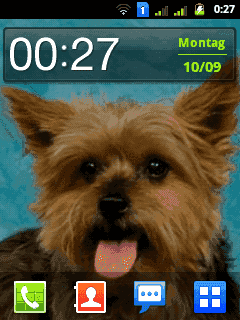Kundal
Fortgeschrittenes Mitglied
- 73
- Themenstarter
- #21
Ich habe 2 neue Sim-Icon-Sätze erstellt:
1) t-mobile

2) SIM2-Icons in rot, somit leichter zu unterscheiden von SIM1

Die Icons für SIM2 liegen in einer Ordnerstruktur Appname\Unterordner, so dass es leichter ist die richtigen Orte für den Austausch der Icons zu finden.
Die von voom erwähnten Icongrössen für mdpi-Ordner sind nur für t-mobile dabei und müssten für andere Geräte ggfs. selbst erstellt werden.
1) t-mobile

2) SIM2-Icons in rot, somit leichter zu unterscheiden von SIM1
Die Icons für SIM2 liegen in einer Ordnerstruktur Appname\Unterordner, so dass es leichter ist die richtigen Orte für den Austausch der Icons zu finden.
Die von voom erwähnten Icongrössen für mdpi-Ordner sind nur für t-mobile dabei und müssten für andere Geräte ggfs. selbst erstellt werden.
Anhänge
Zuletzt bearbeitet:

 . Aber jetzt hänge ich hier wegen dem Backup...
. Aber jetzt hänge ich hier wegen dem Backup... . Und nun?
. Und nun? Von den anderen dabei beteiligten Bauteilen rede ich da noch gar nicht.
Von den anderen dabei beteiligten Bauteilen rede ich da noch gar nicht. 

 ... oh wei... was eine schwere Geburt mit mir
... oh wei... was eine schwere Geburt mit mir